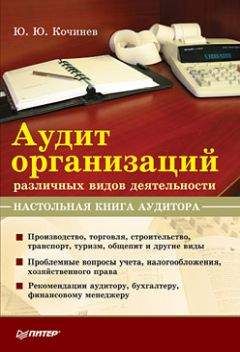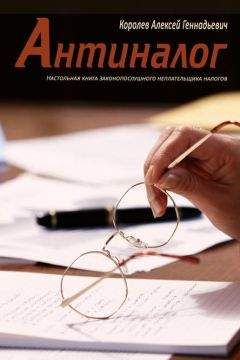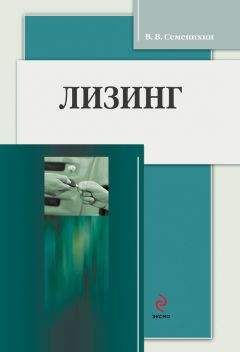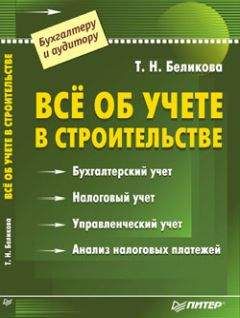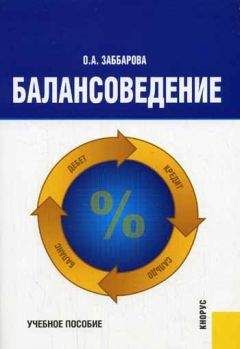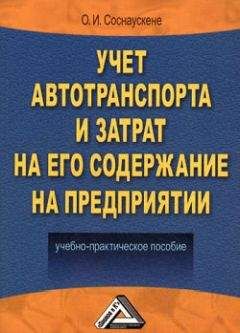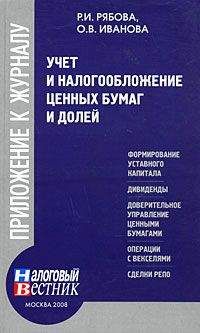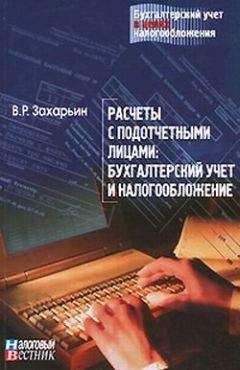Алексей Гладкий - Бюджетирование на компьютере
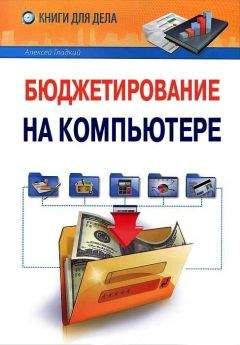
Все авторские права соблюдены. Напишите нам, если Вы не согласны.
Описание книги "Бюджетирование на компьютере"
Описание и краткое содержание "Бюджетирование на компьютере" читать бесплатно онлайн.
Данная книга адресована в первую очередь специалистам, желающим в короткие сроки научиться строить бюджеты с использованием компьютера. Вначале будут рассмотрены ключевые теоретические вопросы, а затем предлагается описание наиболее популярных и эффективных программных средств, предназначенных для автоматизации процессов бюджетирования.
Все параметры, функции и характерные особенности программных продуктов, рассмотренных в данной книге, актуальны на момент ее написания.
Рис. 2.6. Создание направления
На этом рисунке изображено создание направления под названием Направление-1. Вновь созданным направлениям названия присваиваются автоматически, но они «обезличенные» и различаются только номерами – Направление-1, Направление-2 и т. д. Очевидно, что такая бюджетная модель совершенно неинформативна, поэтому рекомендуется присвоить направлению название, характеризующее его сущность. Это можно сделать сразу после создания направления, а можно – позже, в любое время. Для переименования созданного ранее направления нужно щелкнуть правой кнопкой мыши на его названии, затем в открывшемся контекстном меню выполнить команду Переименовать, и с клавиатуры ввести требуемое название.
Если необходимо удалить какое-либо направление, то в данном контекстном меню нужно выполнить команду Удалить. При активизации данной команды программа выдаст дополнительный запрос на подтверждение операции удаления.
Порядок следования направлений можно изменить с помощью команды Переместить. При активизации данной команды на экране открывается окно со списком направлений, где направления представлены в той очередности, в которой они расположены в окне бюджетной модели. Чтобы переместить направление, нужно выделить его в списке курсором, после чего воспользоваться соответствующей кнопкой, расположенной в правой части окна. Выполненные изменения вступают в силу после нажатия в данном окне кнопки ОК.
Возможности программы предусматривают формирование стандартных направлений, с использованием специально предназначенных встроенных шаблонов.ПРИМЕЧАНИЕ
В данном случае под шаблоном подразумевается комплекс определенных настроек и условий, отвечающих некоторым общим критериям.
Такими стандартными направлениями являются: Время, План/факт и Валюты. Чтобы сформировать любое из них, следует выполнить соответствующую команду подменю Модель→Создание направления по шаблону.ВНИМАНИЕ
Создание направления Валюты возможно только после того, как было создано направление Время.
Вы можете в любой момент выполнить пересчет всех таблиц проекта, с которым работаете в данный момент. Для решения этой задачи выполните команду главного меню Модель→Перерасчет бюджета. При этом следует учитывать, что таблицы, включающие в себя направление Валюты, будут пересчитаны только в базовой валюте.
С помощью команды Модель→Синхронизация валют осуществляется запуск пересчета значений статей после того, как были внесены изменения в справочник валют.Формулы расчета бюджетных показателей (статей)
В программе BPlan бюджетными статьями могут являться целевые показатели, ограничения, нормативы и бюджетные показатели. Например, чтобы получить ответ на вопрос «Сколько составил фактический объем продаж, выраженный в долларах США, телевизоров SONY, проданных через розничную сеть в Москве в июне 2011 года?», необходимо включить в бюджетную таблицу финансовый показатель «объем продаж», который и является статьей в данном бюджете.
Исходя из этого, сформулируем следующее определение: бюджетные статьи – это планируемые показатели финансово-хозяйственной деятельности, имеющие единицу измерения. Например – объем продаж (штук), начисленная зарплата (руб.), цена за единицу (руб./ед.), транспортные расходы (руб.) и т. п. В программе BPlan структура бюджетных статей может иметь иерархическое представление.
Значения бюджетных статей могут задаваться пользователем вручную (редактируемые значения), рассчитываться методом консолидации (консолидируемые значения), рассчитываться методом разнесения (деконсолидируемые значения) или рассчитываться по формуле (рассчитываемые значения).
В программе BPlan формулы позволяют описывать зависимости между статьями, отличные от расчета методом консолидации (более подробно о консолидации бюджетных статей речь пойдет ниже). Для любой статьи можно построить формулу расчета ее значений на основе значений других статей, в том числе и находящихся в других таблицах. Например, типичная таблица «бюджет продаж» может включать в себя следующие статьи:
• Запланированные продажи (ед.);
• Цена за единицу (руб./ед.);
• Выручка (руб.).
Первые две статьи будут содержать сведения об объемах продаж и ценах каждого продукта в каждом периоде. А значение статьи «Выручка (руб.)» будет рассчитываться как произведение значений первых двух статей – и вот для этого необходимо составить соответствующую формулу.
ПРИМЕЧАНИЕ
В случае если в таблице присутствуют иерархические направления, формулы между статьями действуют только на нижних уровнях этой иерархии. На более высоких уровнях работает консолидация по направлению.
Ячейку, для которой существует формула, в таблице можно сделать редактируемой. В этом случае значение статьи в этой ячейке будет не рассчитываться, а вводиться напрямую с клавиатуры.
Для работы с формулами предназначены команды, включенные в состав меню Формула. С их помощью можно перейти в режим создания формулы, добавлять в формулу операторы сложения, вычитания, умножения и деления, удалять из формулы операторы, и т. д. Необходимые действия выполняются в окне формул, которое находится в нижней части интерфейса (рис. 2.7).
Рис. 2.7. Окно формулНапомним, что управление отображением данного окна осуществляется с помощью команды главного меню Вид→Окно формулы, а с помощью команды Формула→Текстовое представление формулы осуществляется управление отображением информационного поля, расположенного в верхней части окна; в этом поле показывается текст формулы.
Для создания формул (вставка операторов и операндов, задание условий и т. д.) используйте соответствующие команды меню Формула или кнопки инструментальной панели, которая расположена вдоль нижнего края данного окна (см. рис. 2.7). На этих кнопках имеются символы, характеризующие действия, вызываемые с помощью каждой кнопки (например, символы сложения, вычитания, деления и т. д.). Кроме этого, названия кнопок отображаются в виде всплывающих подсказок при подведении к ним указателя мыши, что упрощает процесс выбора требуемой кнопки.
В целом процесс создания формул прост, он основан на принципе конструктора: нужно в требуемом порядке вставить элементы формулы.Консолидация и разнесение бюджетных статей
Как уже отмечалось ранее, в программе BPlan направление состоит из набора иерархически организованных элементов. Что касается бюджетных статей, то их тоже можно объединять в иерархические группы. Для расчета значений иерархически организованных статей и значений статей для иерархически организованных элементов направлений в BPlan существует специальный метод расчета, называемый консолидацией . При этом имеется два вида консолидации – консолидация статей и консолидация по направлению .
Консолидация статей – расчет значения родительской статьи как суммы значений всех ее дочерних статей. Консолидация по направлению – расчет значения статьи как суммы ее значений по иерархии, заданной направлением.
Оба вида консолидации генерируются программой автоматически сразу после создания соответствующей иерархии. При этом реализована возможность отключения консолидации для любой статьи по любому из направлений. Например, для статьи «цена за единицу продукции» консолидация по направлению «время» не будет иметь смысла и ее необходимо отключить. Учтите, что консолидация статей может быть отключена только заданием явной формулы для какой-либо статьи.
В программе существует еще один метод расчета, который называется разнесение . Его сущность заключается в том, что он является обратным консолидации и расчету по формулам. Существует три вида разнесения, которые перечислены ниже.
• Разнесение статей – распределение значения родительской статьи по дочерним статьям пропорционально их текущим значениям.
• Разнесение по направлению – распределение значения статьи на ее значения по иерархии, заданной направлением, пропорционально текущим значениям.
• Разнесение по формуле – распределение значения статьи, для которой существует формула, на статьи, входящие в формулу, по алгоритму, обратному существующей формуле.
Чтобы выполнить разнесение по формуле, следует предварительно выяснить, на какую из статей, входящих в формулу, будет производиться разнесение, иначе говоря – определить деконсолидируемую статью. Значения остальных статей, входящих в формулу, при разнесении останутся неизменными.
Процесс разнесения осуществляется в два этапа. Вначале ячейке таблицы, которую необходимо разнести, присваивается статус «редактируемая», после чего для нее выполняется команда «разнести ячейку». При этом проводится расчет с использованием всех возможных для этой ячейки видов разнесения: разнесение статей в случае, если у данной статьи есть дочерние статьи, разнесение по направлению для всех направлений, по которым есть дочерние элементы, и разнесение по формуле в случае, если для статьи существует формула и определена деконсолидируемая статья из числа входящих в формулу.
Подписывайтесь на наши страницы в социальных сетях.
Будьте в курсе последних книжных новинок, комментируйте, обсуждайте. Мы ждём Вас!
Похожие книги на "Бюджетирование на компьютере"
Книги похожие на "Бюджетирование на компьютере" читать онлайн или скачать бесплатно полные версии.
Мы рекомендуем Вам зарегистрироваться либо войти на сайт под своим именем.
Отзывы о "Алексей Гладкий - Бюджетирование на компьютере"
Отзывы читателей о книге "Бюджетирование на компьютере", комментарии и мнения людей о произведении.